Rejeição 687: RNTRC deve estar associado ao transportador indicado - Como resolver?
A mensagem de erro citada no titulo é relacionada a mudanças na regra de validação do RNTRC, a pouco tempo os dados começaram a ser verificados e validados no ambiente do autorizador, sendo assim deve ser informado o RNTRC correto do emitente e do proprietário legal do veículo que consta no CRLV (documento do veículo).
Nos passos a seguir irei informar a correção para as situações em que o veículo seja próprio ou de terceiros.
Veículo próprio:
Para casos em que o veículo seja de propriedade do emitente e esteja ocorrendo esta rejeição, siga os passos a baixo:
- Consulte o RNTRC do emitente, informando o CNPJ neste site.
- Com o sistema aberto e logado com o usuário Tryideas, acesse o cadastro do emitente em Cadastros > Gerenciar Cadastros > Consultar Emitentes.
- Corrija o RNTRC no campo sinalizado na imagem abaixo, e na sequencia clique em Gravar (F5).
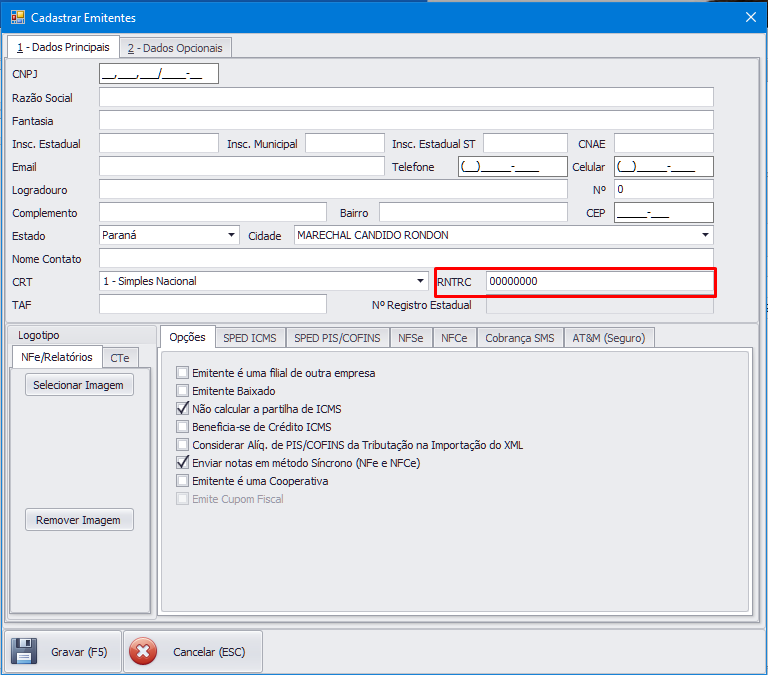
- Acessado o cadastro do veículo no sistema por meio do caminho Cadastros > Gerenciar Cadastros > Consultar Veículos, certifique-se que o veículo esteja cadastrado como "Veículo próprio" (conforme imagem abaixo).
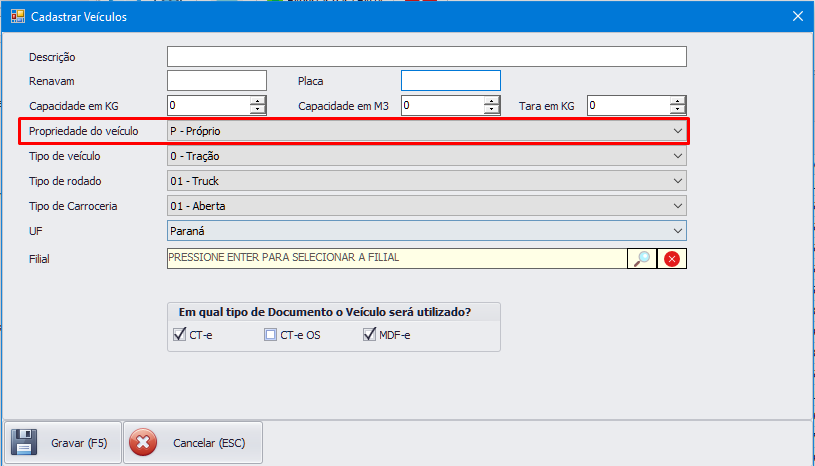
- Realizado os passos acima, emitir um novo MDFe.
O usuário Tryideas, é de uso exclusivo da Tryideas Sistemas, se precisa acessar essa tela restrita conecte no suporte e peça auxilio a um atendente.
Sucesso
Veículo de terceiros:
Em casos do veículo ser arrendado ou qualquer outras situações que o veículo esteja em nome de um terceiro, devem estar correto os dados do emitente informado nos passos 1, 2 e 3 acima, e também devem estar preenchidos corretamente os dados do terceiro juntamente com seu RNTRC.
Siga os passos abaixo:
- Acesse o site de consulta de RNTRC clicando aqui.
- Consulte o RNTRC do terceiro informando o CPF ou CNPJ no site.
- Caso o proprietário legal do veículo ainda não esteja cadastrado no sistema, clique aqui e siga os passos para cadastro.
-
Caso o proprietário do veículo já esteja cadastrado no sistema, acesse o cadastro do parceiro e vá até a aba 2 - dados opcionais, preencha o RNTRC do terceiro que foi consultado no passo 1, e selecione o tipo do proprietário conforme demonstra na imagem abaixo, em seguida clique em Gravar F5.
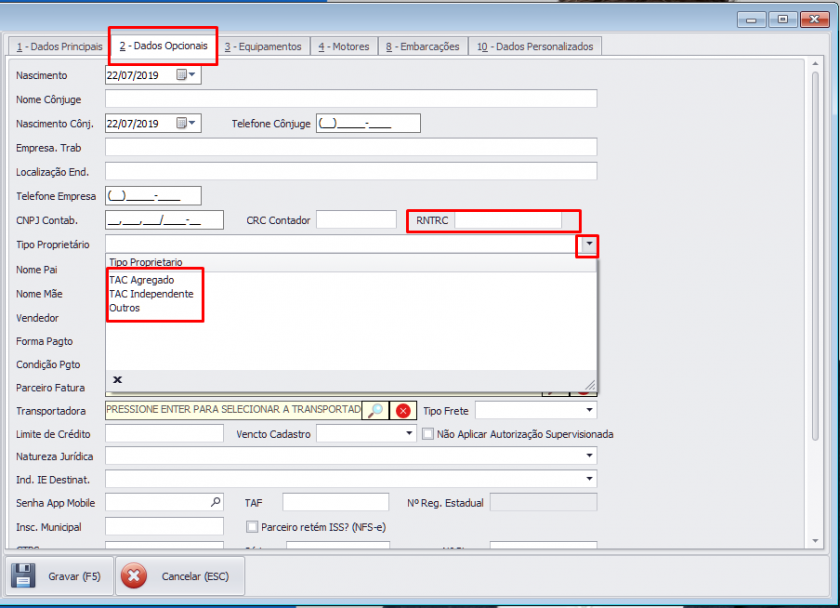
Se não souber acessar o cadastro de um parceiro já cadastrado anteriormente no sistema, clique aqui e siga os passos informados no post.
Caso não saiba o tipo de proprietário, pode ser preenchido como Outros. -
Acesse o cadastro do veículo em Cadastros > Gerenciar Cadastros > Consultar Veículos, selecione a propriedade do veículos como Terceiro, vincule o proprietário a ele e clique em Gravar F5.
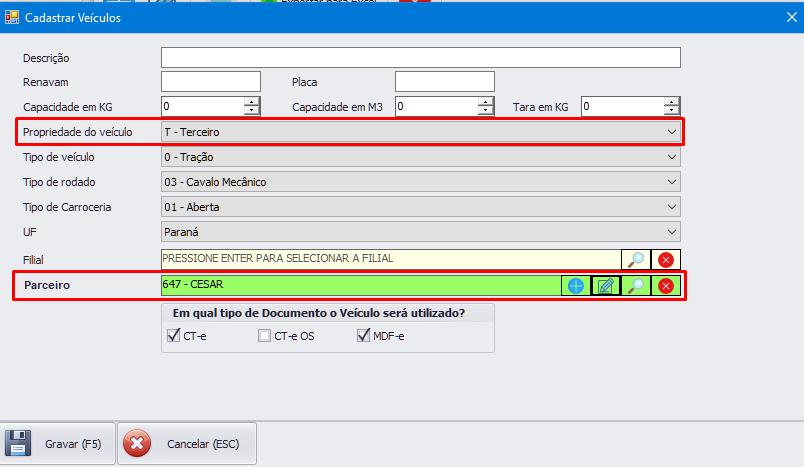
- Feito os passos acima, emitir um novo MDFe.
Sucesso.